
python交互绘制Julia集
matplotlib的Show面板中提供了放大、移动等交互式操作,但也未能涵盖所有的交互需求,比如希望通过mandelbrot集上的一点来生成对应的Julia集。所谓Julia集就是类似下面的美妙的图案 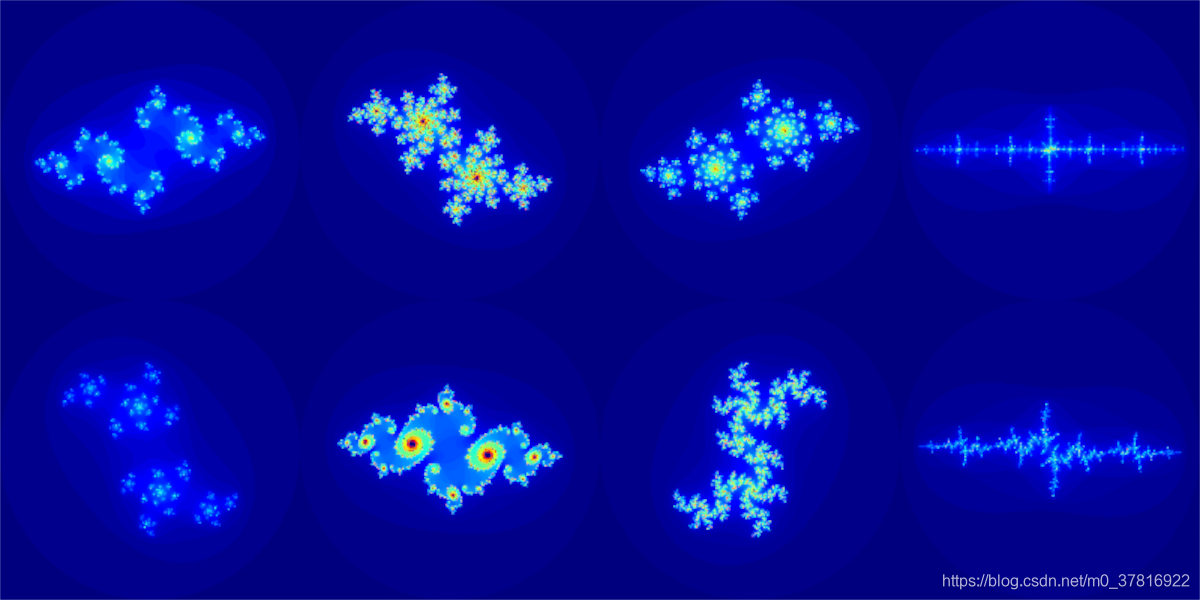
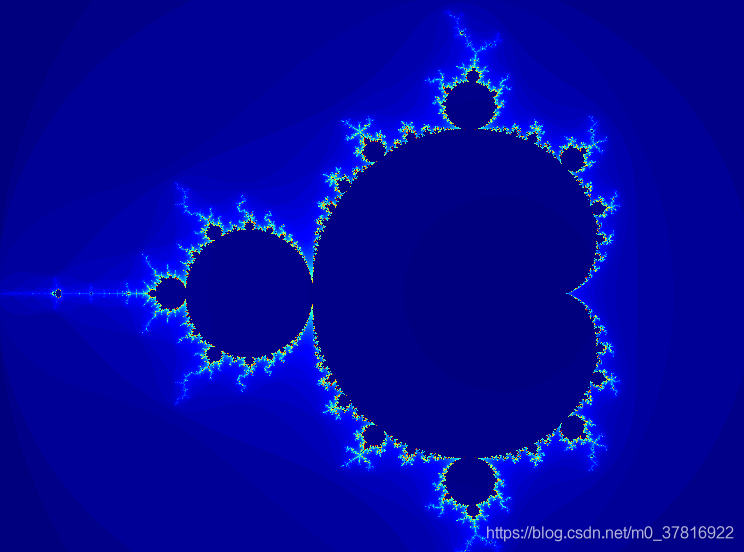 在上图中,颜色表示该点的发散速度,可以理解为开始发散时迭代的次数。其生成代码也非常简单:
在上图中,颜色表示该点的发散速度,可以理解为开始发散时迭代的次数。其生成代码也非常简单: 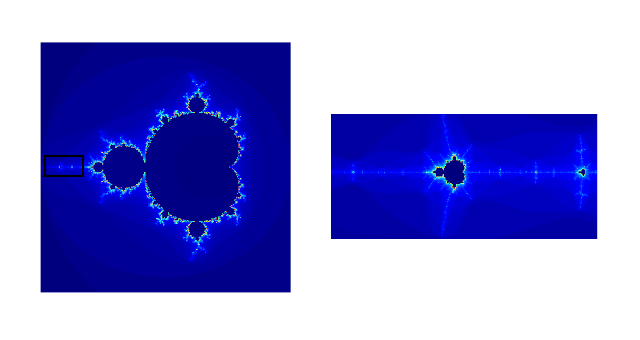 此外,还可以绑定鼠标滚轮,实现Mandelbrot集在该点的真实缩放,代码如下
此外,还可以绑定鼠标滚轮,实现Mandelbrot集在该点的真实缩放,代码如下
发布日期:2021-10-06 15:05:23
浏览次数:18
分类:技术文章
本文共 5898 字,大约阅读时间需要 19 分钟。
文章目录
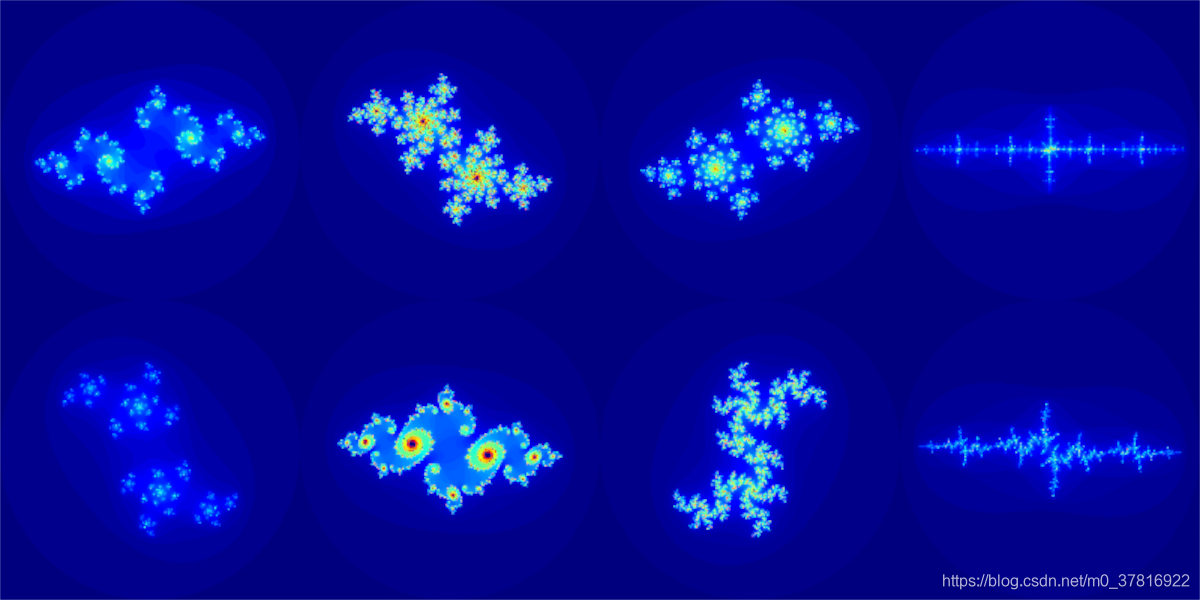
Julia集
此Julia非彼Julia,乃是传说中的分形鼻祖,指的是对于给定的一个复数 c c c,使得迭代式 f ( z ) = z 2 + c f(z)=z^2+c f(z)=z2+c收敛的复数 z z z的集合。例如,当 c = 0 c=0 c=0时,那么其收敛区间为 z 2 < 1 z^2<1 z2<1的单位圆,对应的 c c c的Julia集便是 cos θ + i sin θ \cos\theta+i\sin\theta cosθ+isinθ。
特别地,当 c = z c=z c=z的初始值时,符合收敛条件的 z z z的便构成大名鼎鼎的Mandelbrot集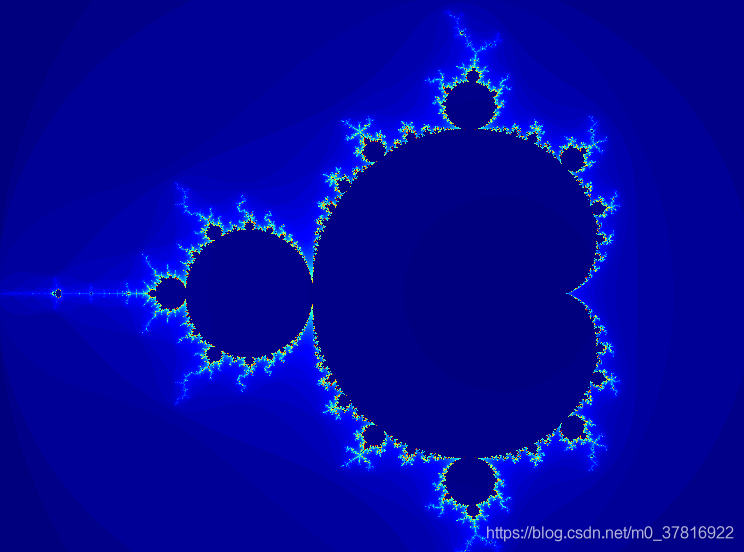 在上图中,颜色表示该点的发散速度,可以理解为开始发散时迭代的次数。其生成代码也非常简单:
在上图中,颜色表示该点的发散速度,可以理解为开始发散时迭代的次数。其生成代码也非常简单: #mbrot.pyimport numpy as npimport timeimport pyplotlib.pyplot as plt#生成z坐标,axis为起始位置,nx,ny为x向和y向的格点个数def genZ(axis,nx,ny): x0,x1,y0,y1 = axis x = np.linspace(x0,x1,nx) y = np.linspace(y0,y1,ny) real, img = np.meshgrid(x,y) z = real + img*1j return z#获取Julia集,n为迭代次数,m为判定发散点,大于1即可def getJulia(z,c,n,m=2): t = time.time() c = np.zeros_like(z)+c out = abs(z) for i in range(n): absz = abs(z) z[absz>m]=0 #对开始发散的点置零 c[absz>m]=0 out[absz>m]=i #记录发散点的发散速度 z = z*z + c print("time:",time.time()-t) return outif __name__ == "__main__": axis = np.array([-2,1,-1.5,1.5]) z0 = genZ(axis,500,500) mBrot = getJulia(z0,z0,50) plt.imshow(mBrot, cmap=cm.jet, extent=axis) plt.gca().set_axis_off() plt.show() matplotlib绑定事件
下面希望实现点击Mandelbrot集中的一点,生成相应的Julia集。
在mpl中,事件绑定函数mpl_connect被封装在中,调用格式为canvas.mpl_connect('str', func),其中func事件函数,字符串为被传入事件函数的事件标识,如下所列,望文生义即可 'button_press_event''button_release_event''draw_event''key_press_event''key_release_event''motion_notify_event''pick_event''resize_event''scroll_event''figure_enter_event''figure_leave_event''axes_enter_event''axes_leave_event''close_event'
简单起见,可以先检测一下鼠标点击事件'button_press_event',对此我们需要定义一个事件函数,并将上面的入口函数稍加修改:
def test(evt): print(evt.xdata) #xdata即x方向的坐标if __name__ == "__main__": axis = np.array([-2,1,-1.5,1.5]) z0 = genZ(axis,500,500) mBrot = getJulia(z0,z0,50) fig, ax = plt.subplots() fig.canvas.mpl_connect('button_press_event', test)#调用事件函数 plt.imshow(mBrot, cmap=cm.jet, extent=axis) plt.gca().set_axis_off() plt.show() 于是点击imshow()出来的图片,即可返回相应的x坐标。
python mbrot.pytime: 0.47572827339172363-0.8652597402597402-0.7840909090909087-0.183441558441558070.230519480519481230.8149350649350655
缩放
那么生成Julia集只需要重新调用一次getJulia这个函数即可。
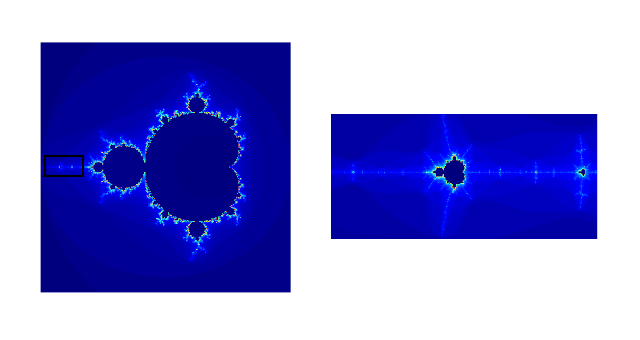 此外,还可以绑定鼠标滚轮,实现Mandelbrot集在该点的真实缩放,代码如下
此外,还可以绑定鼠标滚轮,实现Mandelbrot集在该点的真实缩放,代码如下 import matplotlib.pyplot as pltimport numpy as npfrom matplotlib import cmimport matplotlib.backend_bases as mbbimport timeclass MandelBrot(): def __init__(self,x0,x1,y0,y1,n): self.oriAxis = np.array([x0,x1,y0,y1]) #初始坐标 self.axis = self.oriAxis self.nx,self.ny,self.nMax = n,n,n #x,y方向的网格划分个数 self.nIter = 100 #迭代次数 self.n0 = 0 #预迭代次数 self.z = genZ(self.oriAxis,self.nx,self.ny) self.DrawMandelbrot() def DrawMandelbrot(self): mBrot = getJulia(self.z,self.z,self.nIter) self.fig, ax = plt.subplots() plt.imshow(mBrot, cmap=cm.jet, extent=self.axis) plt.gca().set_axis_off() self.fig.canvas.mpl_disconnect(self.fig.canvas.manager.key_press_handler_id) self.fig.canvas.mpl_connect('button_press_event', self.OnMouse) self.fig.canvas.mpl_connect('button_release_event', self.OnRelease) self.fig.canvas.mpl_connect('scroll_event', self.OnScroll) plt.show() def DrawJulia(self,c0): z = genZ([-2,2,-2,2],800,800) julia = getJulia(z,c0,self.nIter) jFig,jAx = plt.subplots() plt.cla() plt.imshow(julia, cmap=cm.jet, extent=self.axis) plt.gca().set_axis_off() plt.show() jFig.canvas.draw_idle() #滚轮缩放 def OnScroll(self,evt): x0,y0 = evt.xdata,evt.ydata if evt.button == "up": self.axis = (self.axis+[x0,x0,y0,y0])/2 elif evt.button == 'down': self.axis = 2*self.axis-[x0,x0,y0,y0] z = genZ(self.axis,self.nx,self.ny) mBrot = getJulia(z,z,self.nIter) plt.cla() plt.imshow(mBrot, cmap=cm.jet, extent=self.axis) plt.gca().set_axis_off() mBrot[mBrot<1]==self.n0+self.nIter self.n0 = int(np.min(mBrot)) self.fig.canvas.draw_idle() pass def OnMouse(self, evt): self.xStart = evt.xdata self.yStart = evt.ydata self.fig.canvas.draw_idle() def OnRelease(self,evt): x0,y0,x1,y1 = self.xStart,self.yStart,evt.xdata,evt.ydata if evt.button == mbb.MouseButton.LEFT: self.DrawJulia(x1+y1*1j) #如果释放的是左键,那么就绘制Julia集并返回 return #右键拖动,可以对Mandelbrot集进行真实的放大 self.axis = np.array([min(x0,x1),max(x0,x1), min(y0,y1),max(y0,y1)]) nxny = self.axis[[1,3]]-self.axis[[0,2]] self.nx,self.ny = (nxny/max(nxny)*self.nMax).astype(int) z = genZ(self.axis,self.nx,self.ny) n = 100 #n为迭代次数 mBrot = getJulia(z,z,n) plt.cla() plt.imshow(mBrot, cmap=cm.jet, extent=self.axis) plt.gca().set_axis_off() mBrot[mBrot<1]==self.n0+n self.n0 = int(np.min(mBrot)) self.fig.canvas.draw_idle()def genZ(axis,nx,ny): x0,x1,y0,y1 = axis x = np.linspace(x0,x1,nx) y = np.linspace(y0,y1,ny) real, img = np.meshgrid(x,y) z = real + img*1j return zdef getJulia(z,c,n,n0=0,m=2): t = time.time() c = np.zeros_like(z)+c out = abs(z) for _ in range(n0): z = z*z + c for i in range(n0,n0+n): absz = abs(z) z[absz>m]=0 c[absz>m]=0 out[absz>m]=i z = z*z + c print("time:",time.time()-t) return outif __name__ == "__main__": x,y = 0,0 brot = MandelBrot(-2,1,-1.5,1.5,1000) 转载地址:https://blog.csdn.net/m0_37816922/article/details/102530064 如侵犯您的版权,请留言回复原文章的地址,我们会给您删除此文章,给您带来不便请您谅解!
发表评论
最新留言
很好
[***.229.124.182]2024年04月03日 18时57分29秒
关于作者

喝酒易醉,品茶养心,人生如梦,品茶悟道,何以解忧?唯有杜康!
-- 愿君每日到此一游!
推荐文章
C#中warning预处理命令的使用
2019-04-27
C#中error预处理命令的使用
2019-04-27
MATLAB中限值模块的使用
2019-04-27
树莓派显示黑边问题解决
2019-04-27
树莓派的硬件信息了解与思考
2019-04-27
树莓派安装截图工具
2019-04-27
树莓派上创建个人用户
2019-04-27
树莓派CPU超频配置
2019-04-27
树莓派终端背景色调节
2019-04-27
树莓派U盘挂载位置
2019-04-27
对比Ubuntu与Win10的资源占用
2019-04-27
树莓派硬件启动失败log记录查看方法
2019-04-27
树莓派使用心得
2019-04-27
树莓派实现无显示器远程登录
2019-04-27
Samba服务实现树莓派与Windows之间的文件共享
2019-04-27
wiringpi安装编译问题解决
2019-04-27
Windows上创建Emacs配置文件
2019-04-27
编写并运行第一个Lisp程序
2019-04-27
VS code中godoc命令不可用问题解决
2019-04-27
Emacs-103-使用spacemacs自带配置显示行号
2019-04-27